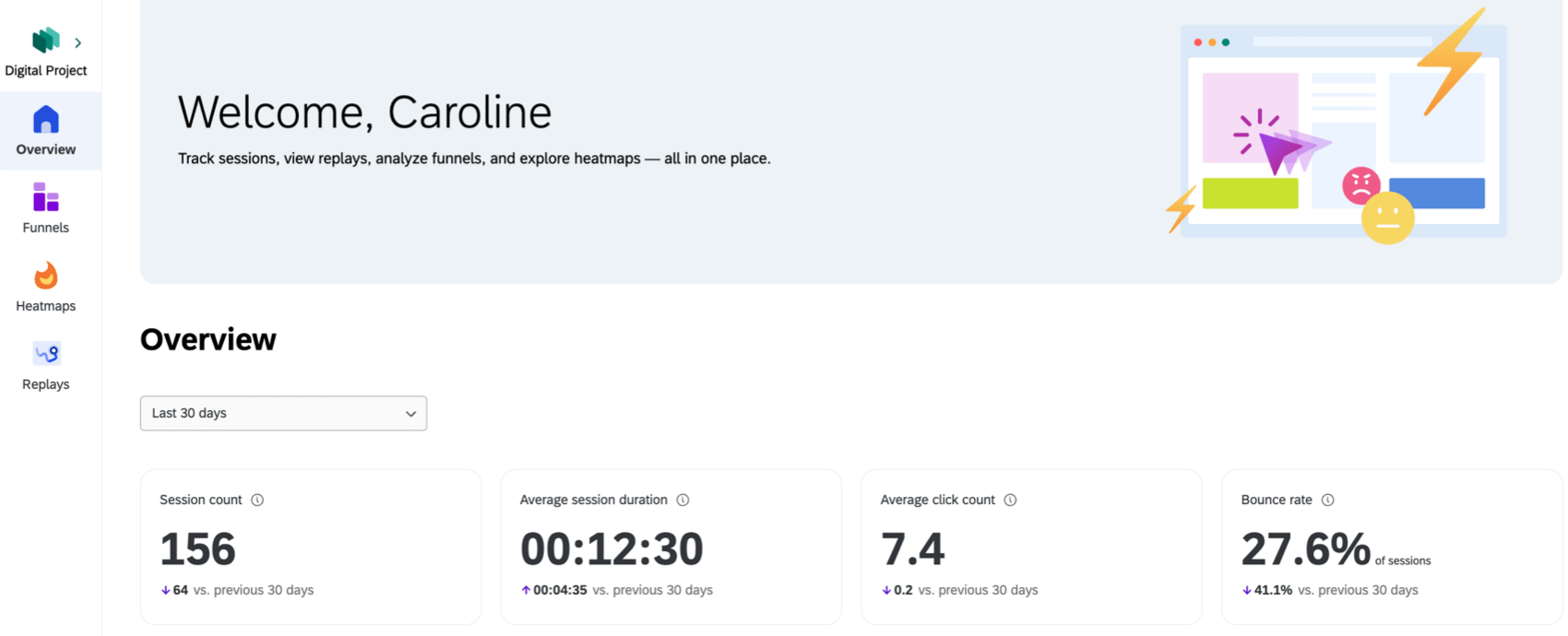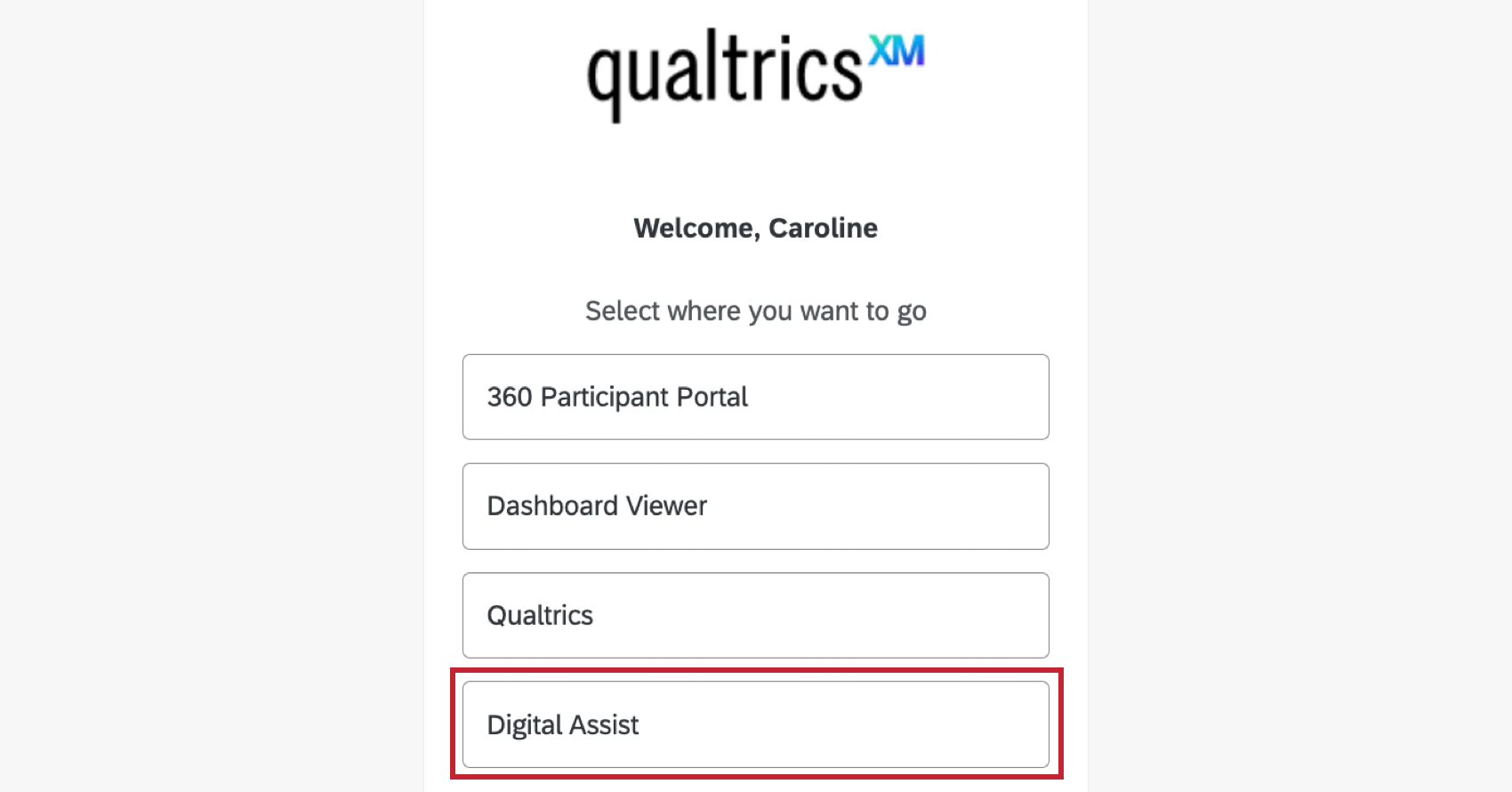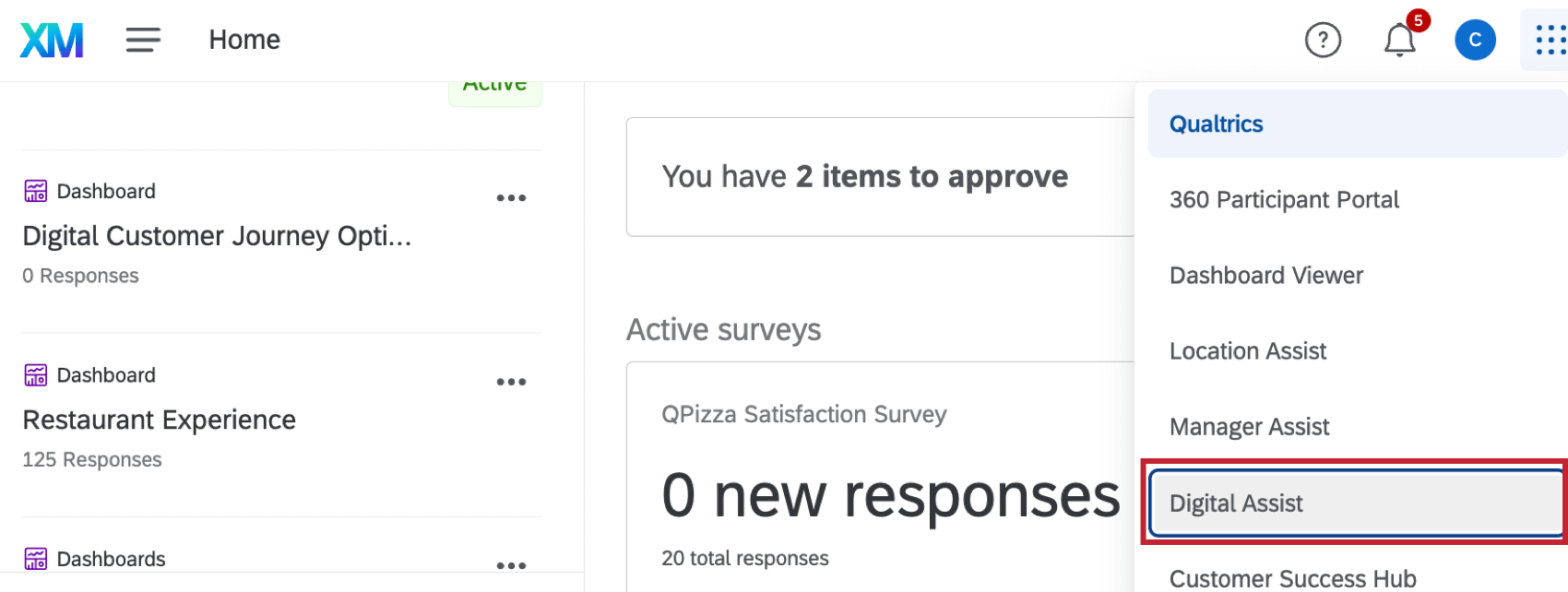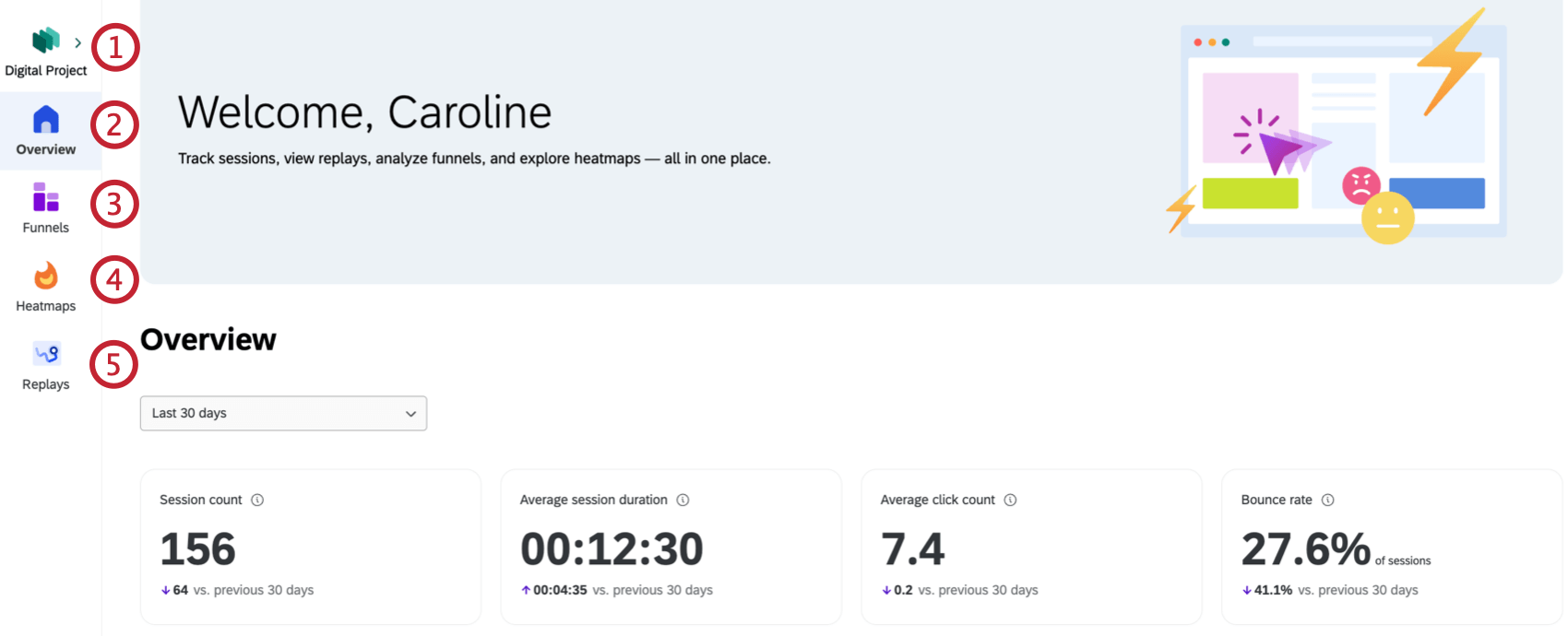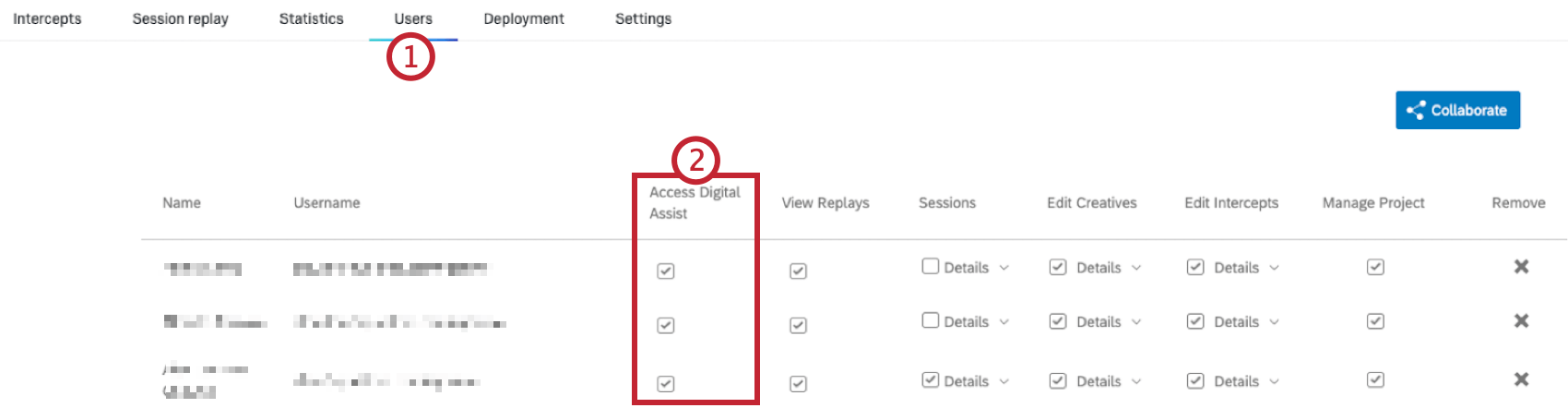Überblick über Digital Assist
Über Digital Assist
Die Digital Assist-App bietet einen zentralen Überblick über das Nutzerverhalten auf Ihrer Website, so dass die Stakeholder auf einfache Weise Erkenntnisse erhalten und eventuelle Schwachstellen in der Benutzererfahrung erkennen können, um fundierte Website-Anpassungen vorzunehmen. Innerhalb von Digital Assist können Benutzer:innen Trichter, Heatmaps und Sitzungswiederholungen sehen.
Anforderungen
Projektanforderungen
- Sie müssen Digital Experience Analytics einrichten und die Sitzungswiederholung in jedem Website-/App-Insights-Projekt aktivieren, für das Sie Digital Assist verwenden möchten.
- Sie müssen die Sitzungen in Ihrem Projekt nach dem 2. August 2024 erfasst haben.
Benutzeranforderungen
- Damit ein:e Benutzer:in auf Digital Assist zugreifen kann, muss er/sie innerhalb des digitalen Projekts über die Berechtigung Auf Digital Assist zugreifen verfügen. Weitere Informationen finden Sie unter Freigeben von Digital Assist.
Zugriff auf Digital Assist
Für die meisten Benutzer:innen ist der Zugriff auf Digital Assist genauso einfach wie die Anmeldung an Ihrem Qualtrics-Benutzerkonto.
Wenn Sie Administrator:in sind oder die Berechtigung haben, Projekte zu erstellen, haben Sie möglicherweise auch Zugang zur Qualtrics-Plattform. In diesem Fall können Sie auf die Anwendungen zugreifen, die Ihnen zur Verfügung stehen, wenn Sie sich anmelden.
Wählen Sie Digital Assist, um zu Digital Assist zu navigieren.
Sobald Sie angemeldet sind, können Sie jederzeit zwischen Anwendungen navigieren. Klicken Sie oben rechts auf die Schaltfläche, um Ihre Optionen anzuzeigen. Wählen Sie Digital Assist, um zu Digital Assist zu navigieren.
Navigieren in Digital Assist
Digital Assist verfügt über 5 Registerkarten, auf denen Sie umfassende digitale Erkenntnisse erhalten. Weitere Informationen zu den einzelnen Registerkarten finden Sie auf der verlinkten Support-Seite.
- Projektauswahl: Wählen Sie eines Ihrer Website- und Insights-Projekte aus der Auswahlliste oben links. Sie müssen Zugriff auf ein Projekt haben, um es in Digital Assist anzeigen zu können.
Tipp: Für diese Projekte muss die Sitzungswiedergabe aktiviert sein. Siehe Anforderungen für weitere Informationen.
- Überblick: Erhalten Sie zeitnahe und relevante Einblicke in das digitale Verhalten, die die wichtigsten Frustrationsbereiche Ihrer Website hervorheben, damit Ihr Team Maßnahmen ergreifen kann. Sie können auch Trichter anzeigen, die nach den größten Frustrationen gefiltert sind.
- Trichter: Identifizieren die wichtigsten Abbruchpunkte entlang des Konversionstrichters, und zeigen Trichteranalysen mit Frustrationssignalen und Wiederholungen.
- Heatmaps: Sehen Sie eine visuelle Darstellung dessen, was Benutzer:innen auf Ihren Webseiten tun, z. B. wo sie klicken und wie weit sie scrollen.
- Wiederholungen: Sehen Sie sich Wiederholungen von Sitzungen an, um das Kundenverhalten bei digitalen Objekten zu verstehen.
Freigabe von Digital Assist
Um Digital Assist freizugeben, navigieren Sie zu einem digitalen Projekt, für das Digital Experience Analytics aktiviert ist.